Korisnici Windows pomoću jedinice Desktop imaju priliku zaključavanje zaslona monitori koriste dugme fizički dostupni na to, ali ta opcija nije dostupna za korisnike prijenosna računala. Prikazuje laptop može biti Planiran u automatski pričepiti nakon određenog putem Vlast OptionsNo, zaustavljanje i pokretanje takvog prikaza odredište ne može biti ručno (Osim ako stop sustav cijelosti ili ga punjenje u modul Sleep). Za korisnike Windows ali žele to moći ručno otvaranje i zatvaranje laptop zaslon isporučuje bez zaustavljanja sustava, otopina se zove ScreenOff.
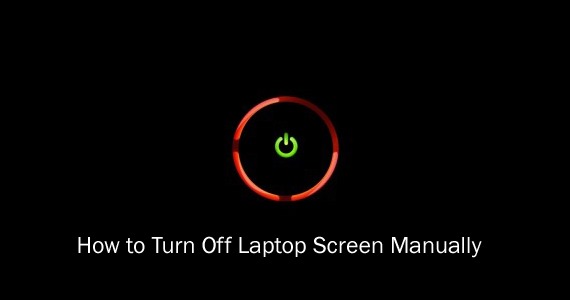
Kako ručno možemo zatvoriti zaslon prijenosnog računala Windowsbez isključivanja sustava?
ScreenOff je besplatan program si prenosiv (Ne zahtijeva instalacija) s kojom korisnici Prijenosna računala pokrenut sustav Windows lonac ručno zaustavili prikaz ih s jednostavnim klikom.
Kako ScreenOff?
Korisnost Nema sučelje (Radi u pozadini), koristi serija naredbe i ne zahtijeva . NET Framework posebno za trčanje. Praktički, ScreenOff dostaviti Visual Basic naredba Sustav kojim se traži da se zaustavi prikaza (isti red koristi Vlast Options). Na zatvorite laptop zaslon pomoću ScreenOffKorisnici samo trebaju dati jedan klik program (ili prečac njihovi), a na zaslonu će se zatvoriti odmah, bez utjecaja na status. I to Zaslon ponovno otvoriti zatvorene s ScreenOff ne traži od jednostavne pokret miš (Ili dodir na Touchpad).
Preuzmite ScreenOff za Windows.
Napomena: Preporuča se popraviti (prikvačiti) prečac uslužnog programa ScreenOff na programskoj traci za brži pristup njegovim funkcijama.
Kredit @thewindowsklub
STEALTH SETTINGS - Kako isključiti a Windows zaslon laptopa bez isključivanja ili Sleep Mode